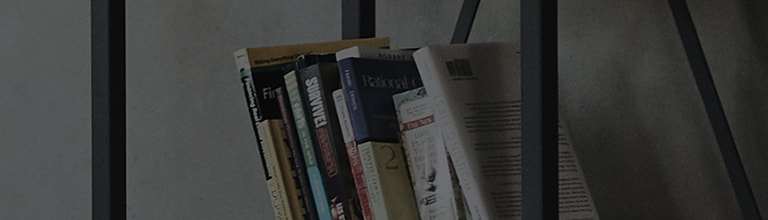El Centro de control UltraGear? de LG es una aplicación que te ayuda a controlar la iluminación de los monitores LG UltraGear con facilidad.
Prueba esto
Cómo usar el Centro de control LG UltraGear?
1. Haga doble clic en el icono de fondo.
2. En la parte inferior derecha de la pantalla de su PC, haga clic en el icono de la bandeja y haga clic en [Abrir el centro de control de LG UltraGear?].
Cómo habilitar el modo de iluminación LED
? El Centro de control LG UltraGear? proporciona varias configuraciones de modo para ayudar a los usuarios a obtener los efectos de iluminación que desean.
Al hacer clic en la pesta?a de configuración del modo, los usuarios podrán cambiar la configuración en detalle proporcionada por el modo elegido.
- Aplicar : Aplica el modo elegido a la iluminación del monitor.
- Configuración de modo: selecciona el modo de iluminación LED deseado.
? El modo estático aplica un color elegido por el usuario a la iluminación del monitor.
Al presionar el botón Editar, podrá cambiar el color del modo estático a otro que desee de la siguiente manera.
Cambiar el color y aplicarlo al monitor también cambiará el color del modo estático en consecuencia.
Al agregar una marca a la opción Aplicar el modo al monitor, se aplicará inmediatamente el modo estático al monitor.
Al hacer clic en el botón de control de iluminación, puede ajustar el brillo de la iluminación LED.
Al hacer clic en el botón de control de iluminación, puede ajustar el brillo de la iluminación LED.
Al hacer clic en el botón de control de iluminación, puede ajustar el brillo de la iluminación LED.
? Modo de sincronización de sonido: ofrece varios efectos de iluminación acompa?ados de música y sonido.
Al analizar el sonido de su PC, la iluminación del monitor funciona en el modo que se adapta a la naturaleza de la música.
Al distinguir el sonido que proviene de los lados izquierdo y derecho, los efectos de iluminación se mostrarán en los lados izquierdo y derecho del LED respectivamente.
Los efectos LED del modo de sincronización de sonido varían según el nivel de volumen establecido en el reproductor multimedia.
Si la aplicación está cerrada o si el monitor y la PC están desconectados, el modo de sincronización se desactivará y el modo de iluminación LED anterior se habilitará automáticamente.
[Estático] establece los colores de los lados izquierdo y derecho del LED respectivamente.
[Automático] cambia el color del LED automáticamente de manera similar al modo pacífico.
? Modo de sincronización de video: analiza la imagen en el área de visualización del monitor especificada por el usuario y representa el resultado en la iluminación del monitor.
Los usuarios pueden seleccionar una de las relaciones de aspecto dadas, 21:9 y 16:9.
El Centro de control UltraGear? de LG captura la pantalla que se muestra en el monitor UltraGear? conectado a su PC.
Mueva la ventana del programa que desea capturar al monitor UltraGear? y luego habilite el modo de sincronización de video.
Establezca la resolución del juego igual a la resolución óptima del monitor UltraGear?.
El cuadro desplegable proporciona las relaciones de aspecto disponibles.
? Brillo de la iluminación
- Ajustar: Al presionar este botón, podrá ajustar el brillo de la iluminación del monitor mediante un control deslizante.
- Encendido / Apagado: Al hacer clic en esto, se encenderá / apagará la iluminación del monitor.
En algunos modos de iluminación LED, el control de iluminación no está disponible. Verifique el modo de iluminación actual.
El botón del joystick y el botón de iluminación se encuentran debajo del monitor.
Puede controlar fácilmente las funciones del monitor presionando el botón de iluminación o moviéndolo hacia la izquierda / derecha con el dedo.
| Category | Cuando la iluminación está apagada | Cuando la iluminación está encendida |
|---|---|---|
| |
Presione el botón de iluminación una vez con el dedo para encender la iluminación en la parte posterior del monitor. |
Puede ajustar el color presionando el botón de iluminación. |
| |
Mantenga presionado el botón de iluminación una vez con el dedo para encender la iluminación en la parte posterior del monitor. |
Mantenga presionado el botón de iluminación una vez con el dedo para apagar la iluminación en la parte posterior del monitor. |
| |
No funcional | Puedes controlar el brillo de la iluminación moviendo el botón de iluminación hacia la izquierda / derecha. |
Muévase hacia la izquierda o hacia la derecha para verificar el contenido.
La función de iluminación para la parte posterior del monitor está disponible incluso cuando el monitor está en modo de ahorro de energía o cuando su pantalla está apagada. ([Menú] > [General] > [Opción de iluminación] > [Mantener estado de iluminación])
La iluminación LED no es para fines de iluminación. Tenga en cuenta que los cambios en este componente de configuración pueden aumentar el consumo de energía de este monitor.
Esta guía se creó para todos los modelos, por lo que las imágenes o el contenido pueden ser diferentes de su producto.